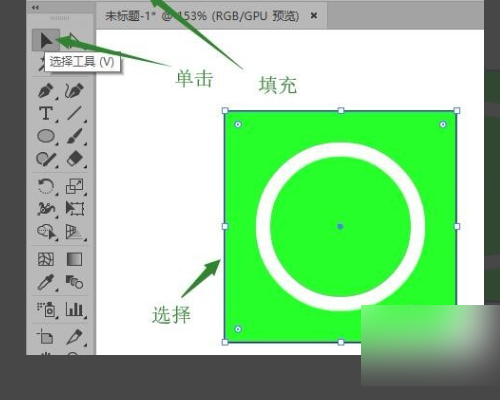1、新建文档,鼠标单击【矩形工具】,在绘图区域按住键盘上的‘shift’键,拖拽出正方形。
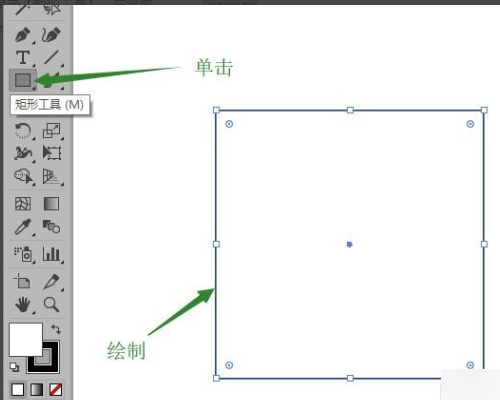
2、使用【选择工具】单击空白区域,取消对矩形的选择,鼠标单击【椭圆工具】。
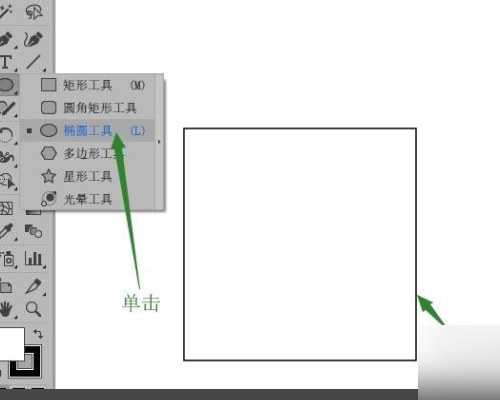
3、移动鼠标,定位在矩形的中心点,按住键盘上‘shift+Alt’键,拖拽出圆形。
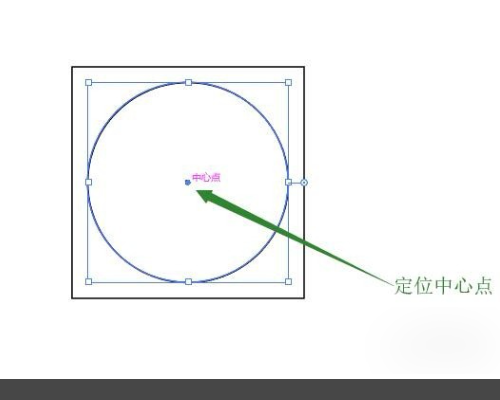
4、设置圆的填充色为‘蓝色’,描边为‘无’。
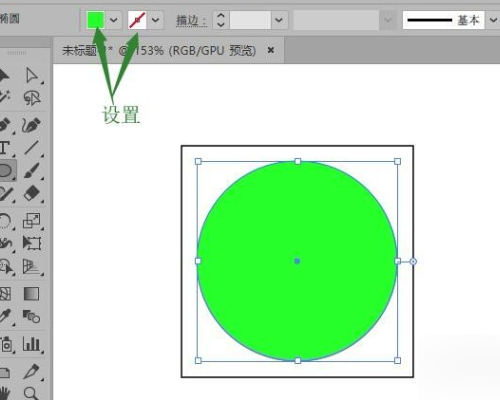
5、使用【选择工具】单击空白区域,取消选择。鼠标单击【椭圆工具】,设置填充为‘无’,描边为‘白色’,描边粗细为‘10pt’。
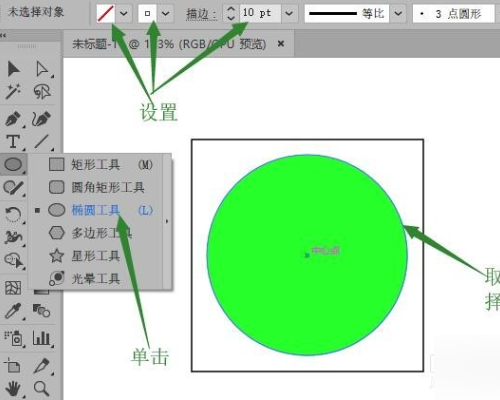
6、使用选择工具选择矩形,填充颜色,完成等比例绘制图形。
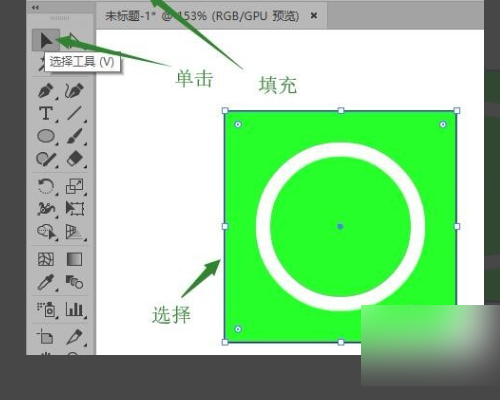
时间:2024-10-19 15:45:16
1、新建文档,鼠标单击【矩形工具】,在绘图区域按住键盘上的‘shift’键,拖拽出正方形。
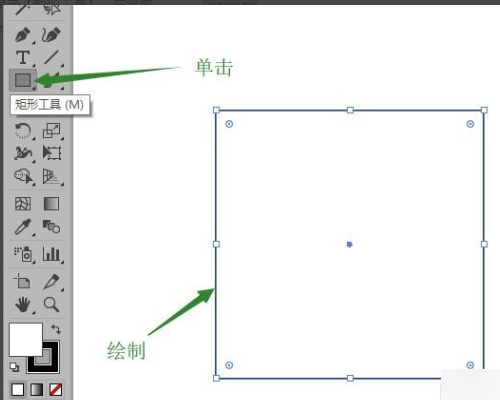
2、使用【选择工具】单击空白区域,取消对矩形的选择,鼠标单击【椭圆工具】。
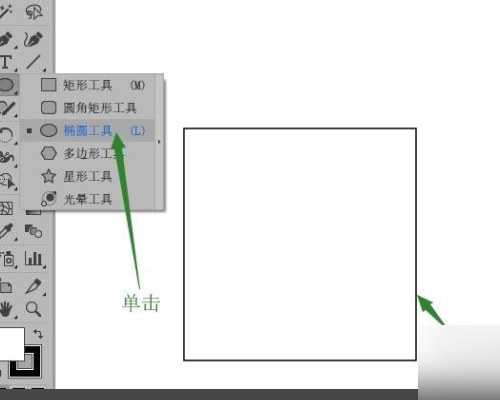
3、移动鼠标,定位在矩形的中心点,按住键盘上‘shift+Alt’键,拖拽出圆形。
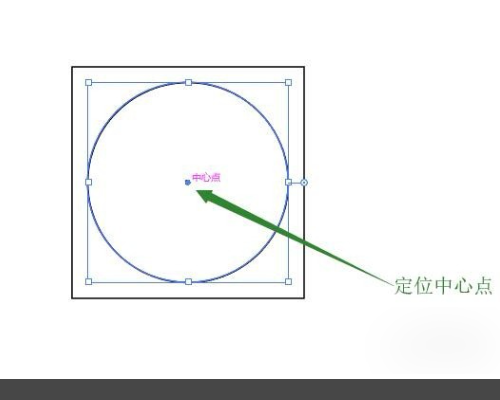
4、设置圆的填充色为‘蓝色’,描边为‘无’。
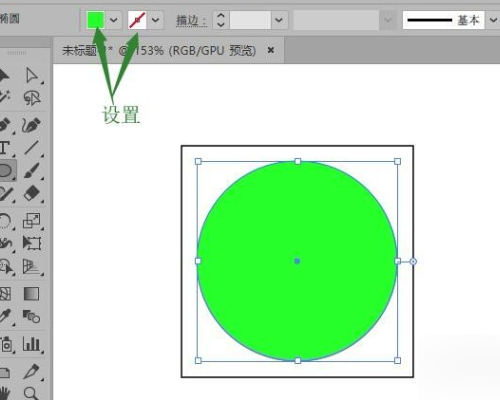
5、使用【选择工具】单击空白区域,取消选择。鼠标单击【椭圆工具】,设置填充为‘无’,描边为‘白色’,描边粗细为‘10pt’。
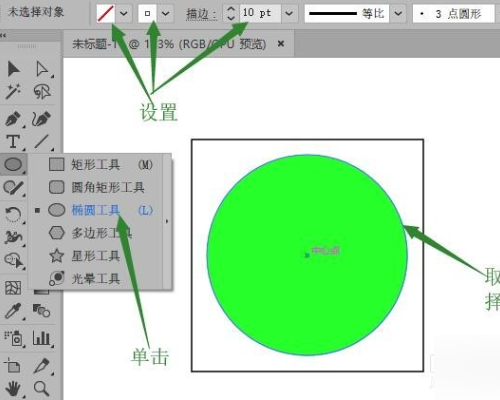
6、使用选择工具选择矩形,填充颜色,完成等比例绘制图形。